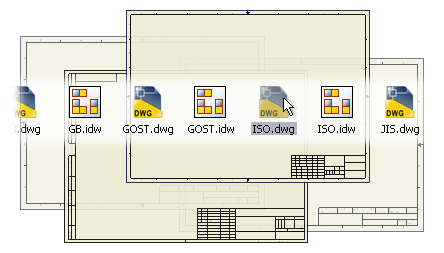
Vlastní šablony výkresu
Chcete-li vytvořit vlastní šablonu, uložte vlastní soubor výkresu do složky Šablony. Při příštím vytvoření souboru výkresu se nová šablona zobrazí v seznamu šablon výkresu.
Vlastní šablony výkresu mohou zahrnovat rámečky, rohová razítka, poznámky na výkresech jako např. vlastní značky, poznámky, tabulky revizí a definice pohledu. Popisky pohledu a obecné popisy se v šabloně neukládají.
Umístění šablon výkresů
Soubory, které jsou umístěny ve složce šablon, se zobrazí na kartě Výchozí dialogu Nový při vytváření nových souborů. Soubory, které jsou ve vnořené složce složky Templates se zobrazí na samostatných kartách dialogu Nový.
Libovolná šablona může být výchozí šablonou pro nové výkresy. Chcete-li nastavit výchozí šablonu, uložte ji ve složce Templates pod názvem standard.idw nebo standard.dwg. Chcete-li se vyhnout přepsání existující výchozí šablony, přesuňte nebo přejmenujte existující standardní šablonu před uložením nové šablony.
Nastavení dokumentu a iVlastnosti
Klikněte na kartu Nástroje  panel Možnosti
panel Možnosti  a v dialogu Nastavení dokumentu nastavte možnosti v šablonách.
a v dialogu Nastavení dokumentu nastavte možnosti v šablonách.
Určete vlastnosti, například nákladové středisko, název projektu nebo jméno vedoucího, a pak je uložte jako součást šablony. Použijte Vlastnosti k přidávání a zachování informací v rohových razítkách, rámečkách, načrtnutých značkách a textu.
Nastavení výkresové normy a stylů
Aktivní norma kreslení určuje styly použité k formátování kót, textu, tloušťky čar, ukončení a ostatních poznámek a vlastností výkresu. Aby byla ve všech výkresech použita správná výkresová norma, určete pomocí Editoru stylů a norem výkresovou normu v šabloně. Potom nastavte vlastnosti normy a případně upravte styly.
Nastavení zdrojů výkresu
Složka Drawing Resources v prohlížeči výkresu obsahuje složky pro formát listu, rohová razítka, rámečky a načrtnuté značky, které můžete použít při přidání a nastavení nových listů. Zdroje výkresu můžete přizpůsobit nebo přidávat a uložit je ve vašem souboru šablony.
Tipy:
- Před vytvořením formátů listu vytvořte formáty razítek, vlastní rámečky a načrtnuté značky.
- Zdroje můžete kopírovat a vložit z prohlížeče jednoho výkresu do prohlížeče jiného výkresu.
- Formáty listů, rohová razítka nebo načrtnuté značky můžete přejmenovat. Vyberte objekt, který chcete přejmenovat a dlouze klikněte na název a po jeho zobrazení v textovém poli zadejte nový název.
- Zdroje výkresu v prohlížeči můžete uspořádat podle názvu. Klikněte pravým tlačítkem na položku Formáty listu, Rámečky, Rohová razítka nebo Načrtnuté značky a v místní nabídce vyberte Třídit podle názvu.
- Pořadí zdrojů výkresu můžete změnit. Přetáhněte formát listu, rámeček, rohové razítko nebo načrtnutou značku a do požadovaného místa v prohlížeči.
- Chcete-li zkopírovat zdroje výkresu z jednoho zdrojového souboru do více cílových souborů, použijte Průvodce přenesením prostředků výkresu.
Nastavení listů
Přidejte formát listu do šablony pro každou definici listu potřebnou v novém výkresu. Po definici listů ve zdrojích výkresu je můžete přidat do šablony.
Každý list na výkrese lze vytvořit pomocí jiného formátu listu. Chcete-li změnit formát prvního listu ve výkresu, přidejte list s požadovaným formátem a potom odstraňte první list.
Přidání výchozích zobrazení
Do formátu listu v šabloně lze přidat výchozí základní pohledy nebo promítnuté pohledy. Použijte jakýkoliv model, do kterého chcete přidat pohledy. Šablona uloží informace o normalizovaných pohledech. Při tvorbě výkresu pomocí šablony budete vyzváni pro výběr souboru modelu, ze kterého se vytvoří pohledy.
Šablony DWG
Při práci se soubory aplikace AutoCAD vytvořte v aplikaci Autodesk Inventor LT šablonu DWG ze souboru DWG, který obsahuje příslušné hladiny, bloky, rohová razítka a rámečky. Potom pro tyto objekty v Editoru stylů a norem určete výchozí nastavení objektu.
Aplikace Autodesk Inventor LT vyžaduje při otevírání souborů DWG aplikace AutoCAD platný soubor šablony výkresu. Výchozí soubor šablony výkresu (Standard.dwg) se nachází ve složce Templates. Pokud je to vhodné, můžete nahradit výchozí šablonu vlastním souborem Standard.dwg.
Při otevření souboru aplikace AutoCAD pomocí šablony se všechna data aplikace AutoCAD s výjimkou definic bloků odstraní. Data aplikace AutoCAD, která mají zůstat na listu, musí být umístěna do bloku.